Pr如何制作视频开幕效果
1. 启动pr2020,导入素材,将素材拖入到V1轨道上;
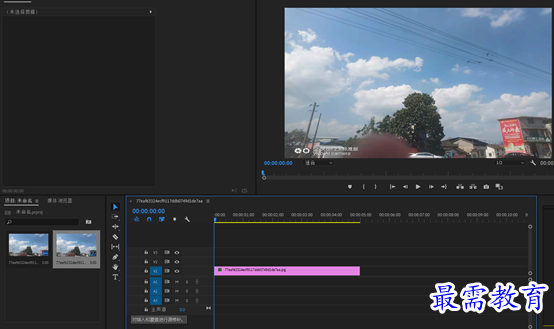
2. 打开效果面板,点击“视频效果”——“变换”——“裁剪”,将“裁剪”效果拖到v1轨道上的素材区域,此时“效果控件”面板出现裁剪效果;
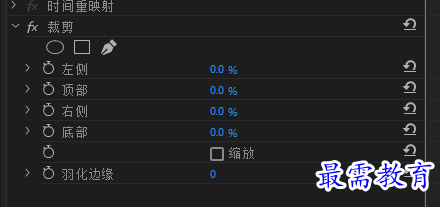
3.将当前时间设置为00:00:00:00,展开“效果控件”面板中的“裁剪”
效果属性,单击“顶部”和“底部”左侧的“切换动画”按钮,并修改“顶部”和“底部”数值为50%,在当前时间点插入关键帧,在节目监视器可以看到当前效果;

4.将当前时间设置为00:00:06:00,在“效果控件”面板修改“顶部”和“底部”数值为12%,在该时间点创建第二个关键帧,在节目监视器可以看到当前效果;
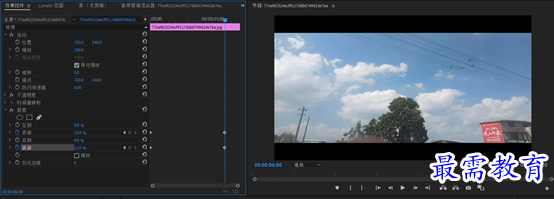
5.在“效果控件”面板00:00:00:00位置选中两个关键帧右击,在弹出的快捷菜单中选择“缓入”选项;

6.在“效果控件”面板00:00:06:00位置选中两个关键帧右击,在弹出的快捷菜单中选择“缓出”选项;

7.完成以上操作后,可在节目控制面板看到最终效果。
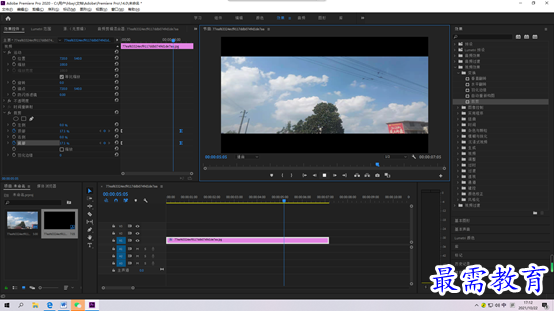
继续查找其他问题的答案?
-
2021-03-1761次播放
-
2018Premiere Pro CC “运动”参数设置界面(视频讲解)
2021-03-1727次播放
-
2021-03-1712次播放
-
2021-03-1717次播放
-
2018Premiere Pro CC 设置字幕对齐方式(视频讲解)
2021-03-1712次播放
-
2021-03-178次播放
-
2018Premiere Pro CC 创建垂直字幕(视频讲解)
2021-03-175次播放
-
2021-03-1710次播放
-
2018Premiere Pro CC添加“基本3D”特效(视频讲解)
2021-03-1714次播放
-
2021-03-1713次播放
 前端设计工程师——刘旭
前端设计工程师——刘旭
 湘公网安备:43011102000856号
湘公网安备:43011102000856号 

点击加载更多评论>>